உள்ளடக்க அட்டவணை

போட்காஸ்டின் ஒரு பகுதியாகவோ அல்லது வீடியோ திட்டத்தின் ஒரு பகுதியாகவோ ஆடியோவைத் தயாரிப்பது சவாலானது. பல சிக்கல்களைச் சந்திக்க நேரிடலாம், ஆனால் எந்தவொரு வீடியோ திட்டத்தின் ஆடியோ பகுதியையும் சரியாகப் பெறுவது முற்றிலும் முக்கியமானது.
உங்கள் படங்கள் எவ்வளவு சிறப்பாக இருந்தாலும், உங்கள் முடிக்கப்பட்ட பகுதி எவ்வளவு சிறப்பாக இருந்தாலும் சரி, ஆடியோ மோசமாக இருந்தால் யாரும் போக மாட்டார்கள். அதில் கவனம் செலுத்த வேண்டும்.
எந்தவொரு வீடியோ தயாரிப்பாளரும் உயர்தர ஆடியோவைப் பதிவுசெய்வது மற்றும் நல்ல படங்களை எடுப்பது எப்படி என்பதை நன்கு புரிந்துகொள்வது முக்கியம். துரதிர்ஷ்டவசமாக, இது அடிக்கடி தவறவிடப்படும் ஒன்று மற்றும் இதன் விளைவாக எண்ணற்ற ஆடியோ சிக்கல்கள் ஏற்படலாம்.
மேலும் பொதுவாக ஏற்படக்கூடிய ஒன்று ஆடியோ கிளிப்பிங் ஆகும். ஆனால் அது என்ன, ஆடியோ கிளிப்பிங்கை எவ்வாறு சரிசெய்வது?
கிளிப்பிங் ஆடியோ என்றால் என்ன?
ஆடியோ கிளிப்பிங் என்பது ஆடியோ பதிவு செய்யப்படும்போது ஏற்படும் ஒன்று.
ஒவ்வொரு உபகரணமும் பதிவு செய்யக்கூடிய ஒரு குறிப்பிட்ட வரம்பைக் கொண்டிருக்கும். இந்த வரம்பு என்பது சாதனம் கைப்பற்றக்கூடிய சிக்னலின் அளவாகும்.
நீங்கள் வீடியோ கேமராவில் பதிவு செய்தாலும் அல்லது தனி ஆடியோ கருவியில் பதிவு செய்தாலும், உள்ளமைக்கப்பட்ட மைக்கை அல்லது வெளிப்புற மைக்கை, டிஜிட்டல் அல்லது அனலாக் பயன்படுத்தினாலும் இது உண்மைதான். … எதைப் பிடிக்கலாம் என்பதற்கு அவை அனைத்திற்கும் வரம்புகள் உள்ளன.
உபகரணங்களைச் சமாளிக்கும் திறனை விட உள்வரும் சிக்னல் வலிமை அதிகமாக இருக்கும்போது ஆடியோ கிளிப்பிங் கிடைக்கும்.
கிளிப்பிங் ஆடியோவின் இயல்பு
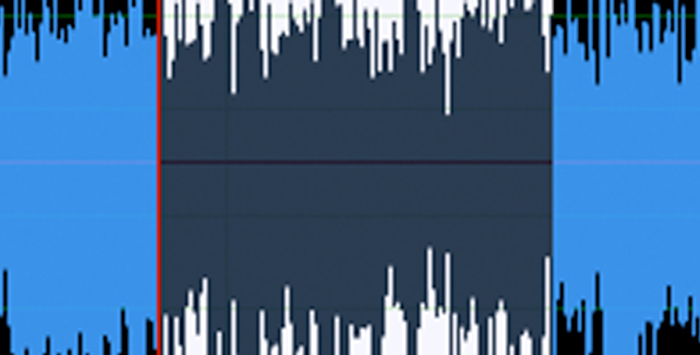
கிளிப் செய்யப்பட்ட ஆடியோ மிகவும் அதிகமாக இருக்கும்.எந்த பதிவிலும் எளிதாக அடையாளம் காண முடியும். கிளிப்பிங் நிகழும்போது, நீங்கள் பதிவுசெய்த ஆடியோ சிதைந்துள்ளது, குழப்பம் அல்லது சலசலப்பு அல்லது தரம் குறைந்ததாக இருக்கும்.
இதனால் கேட்பது கடினமாகவும் விரும்பத்தகாததாகவும் இருக்கும். கிளிப் செய்யப்பட்ட ஆடியோ, நீங்கள் எதை வழங்க முயற்சிக்கிறீர்களோ அதை எளிதாக அழிக்கலாம்.
சாதாரண சூழ்நிலைகளில் மற்றும் உங்கள் சாதனம் சரியாக உள்ளமைக்கப்பட்டிருக்கும் போது, ஆடியோ பதிவு செய்யப்படும் போது அது சைன் அலையாகப் பிடிக்கப்படும். இது ஒரு வழக்கமான, மீண்டும் மீண்டும் நிகழும் வடிவமாகும், இது மென்மையாகவும் தொடர்ச்சியாகவும் இருக்கும்.
ஆடியோ கருவிகள் சரியாக அமைக்கப்படாமல், ரெக்கார்டர் சமாளிக்கக்கூடிய வரம்புகளை சிக்னல் ஓவர்லோட் செய்யும் போது, சைன் அலையின் மேல் மற்றும் கீழ் பகுதி வெட்டப்படும். ஆஃப் - ஆடியோ சிகரங்கள் மற்றும் தொட்டிகள் துண்டிக்கப்படுகின்றன. அலைவடிவத்தின் மேல் மற்றும் கீழ் பகுதிகள் கிளிப்பிங் செய்யப்பட்டுள்ளது போல் தெரிகிறது, இதனால் ஆடியோ கிளிப்பிங் என்ற சொல்.
இந்த கிளிப் செய்யப்பட்ட அலைவடிவம் தான் நீங்கள் முயற்சி செய்து தவிர்க்க விரும்பும் சிதைந்த ஆடியோவை உருவாக்குகிறது.
உங்கள் ஆடியோவில் ஏற்பட்டுள்ள கிளிப்பிங்கைச் சரிசெய்வதற்கான ஒரு வழி, CrumplePop இன் ClipRemover போன்ற மூன்றாம் தரப்பு டெக்லிப்பர் கருவியைப் பயன்படுத்துவதாகும்.
கிளிப் செய்யப்பட்ட ஆடியோவை சரிசெய்வதற்கு இது நம்பமுடியாத பயனுள்ள கருவியாகும்.
உங்கள் சேதமடைந்த ஆடியோ கோப்பை ஏற்றி, மேம்பட்ட AI ஆனது கிளிப் செய்யப்பட்ட அலைவடிவத்தில் ஏற்பட்ட சேதத்தை சரிசெய்ய அனுமதிக்க வேண்டும். கருவி பயன்படுத்த மிகவும் நேரடியானது. கிளிப்பிங் நடந்த இடத்திற்கு நீங்கள் சரிசெய்யும் மைய டயல் உள்ளது. பின்னர் வெறுமனேமீட்டமைக்கப்பட்ட ஆடியோவில் நீங்கள் மகிழ்ச்சியாக இருக்கும் வரை லெவல் மீட்டரைச் சரிசெய்வதன் மூலம் இனிமையான இடத்தைக் கண்டறியவும்.
ClipRemover என்பது ஒரு எளிய, சக்திவாய்ந்த மென்பொருளாகும், மேலும் இது மிகப் பெரிய ஆடியோ மற்றும் வீடியோ எடிட்டிங் மென்பொருளுடன் வேலை செய்கிறது மற்றும் இரண்டிலும் கிடைக்கிறது. Windows மற்றும் Mac இயங்குதளங்கள்.
இருப்பினும், நீங்கள் எடிட்டிங் செய்ய பயன்படுத்தும் ஆடியோ அல்லது வீடியோ மென்பொருள் இருந்தால், நீங்கள் கையாள வேண்டிய கிளிப் செய்யப்பட்ட ஆடியோவை சரிசெய்ய உள்ளமைக்கப்பட்ட கருவிகளைப் பயன்படுத்த வேண்டும். Adobe Premiere Pro ஒரு சக்திவாய்ந்த மென்பொருள் மற்றும் சேதமடைந்த ஆடியோவை சரிசெய்ய தேவையான அனைத்தையும் கொண்டுள்ளது.
பிரீமியர் ப்ரோவில் ஆடியோவில் கிளிப்பிங்கை அகற்றுவதற்கான படிப்படியான வழிகாட்டி
உங்கள் ஆடியோ கிளிப் செய்யப்பட்டவுடன் மீண்டும் பதிவு செய்யப்படுவதைத் தடுக்க, அதை சரிசெய்ய வேண்டும். Adobe Premiere Pro இதற்கு உதவும். ஆடியோவை சுத்தம் செய்வதற்கும், ஒலி சிறப்பாக ஒலிப்பதற்கும் நீங்கள் எடுக்க வேண்டிய பல படிகள் உள்ளன.
இந்த நுட்பம் வேலை செய்ய நீங்கள் Adobe Audition மற்றும் Adobe Premiere Pro ஐ நிறுவியிருக்க வேண்டும் என்பதை நினைவில் கொள்ளவும். உங்களிடம் ஆடிஷன் நிறுவப்படவில்லை என்றால், நீங்கள் அதை அடோப் இணையதளத்தில் இருந்து பதிவிறக்கம் செய்ய வேண்டும். இது இல்லாமல், கீழே உள்ள வழிமுறைகள் வேலை செய்யாது.
கிளிப் செய்யப்பட்ட ஆடியோ ரெக்கார்டிங்கை சரிசெய்ய வீடியோ எடிட்டிங் மென்பொருளைப் பயன்படுத்துதல்
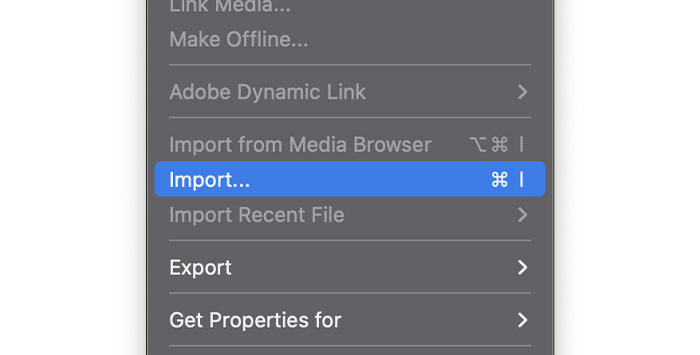
முதலில், நீங்கள் வேலை செய்ய விரும்பும் கோப்பை Adobe Premiere Pro இல் இறக்குமதி செய்யவும்.
கோப்பு மெனுவிற்குச் சென்று புதிய திட்டத்தை உருவாக்கவும், பின்னர் புதியதைத் தேர்ந்தெடுக்கவும்.
விசைப்பலகை குறுக்குவழி: CTRL+N (Windows), COMMAND+ என்(Mac)
புதிய திட்டம் உருவாக்கப்பட்டவுடன், நீங்கள் மீடியா உலாவிக்குச் சென்று நீங்கள் விரும்பும் கோப்பை இறக்குமதி செய்யலாம். உலாவியில் இருமுறை கிளிக் செய்து, நீங்கள் வேலை செய்ய விரும்பும் ஆடியோ அல்லது வீடியோ கோப்பைக் கண்டறிய உங்கள் கணினியில் உலாவவும்.
கோப்பு வெற்றிகரமாக இறக்குமதி செய்யப்பட்டவுடன் அதை உங்கள் காலவரிசையில் பார்க்க முடியும்.
உங்கள் டைம்லைனில் உள்ள கோப்பின் மீது வலது கிளிக் செய்து, மெனுவில் உள்ள Edit In Adobe Audition விருப்பத்தைத் தேர்ந்தெடுக்கவும்.
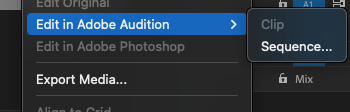
ஆடிஷனில் எடிட்டிங் செய்ய ஆடியோ கிளிப் தயார் செய்யப்படும்.
ஆடியோ கிளிப் தயாரானதும், ஆடிஷனில் எஃபெக்ட்ஸ், பிறகு கண்டறிதல், பின்னர் டிக்லிப்பர் (செயல்முறை)

இது ஆடிஷனின் இடது புறத்தில் உள்ள கண்டறிதல் பெட்டியில் டீகிளிப்பர் விளைவைத் திறக்கும். எஃபெக்ட்ஸ் பேனலைத் தேர்ந்தெடுத்து.
Effects விருப்பமானது DeClipper தேர்ந்தெடுக்கப்பட்டுள்ளதா என்பதை உறுதிப்படுத்திக் கொள்ளுங்கள், மற்ற கண்டறிதல் விளைவுகளும் இந்த மெனுவிலிருந்து கிடைக்கின்றன.
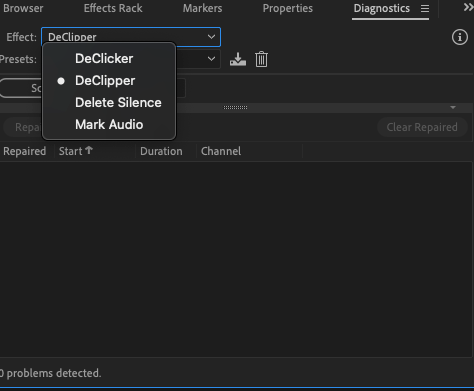
உங்கள் ஆடியோ முழுவதையும் இதன் மூலம் செயல்படுத்தலாம். அனைத்தையும் தேர்ந்தெடுக்கிறது (விண்டோஸில் CTRL-A அல்லது Mac இல் COMMAND-A). நீங்கள் முழு டிராக்கிலும் வேலை செய்ய விரும்பவில்லை என்றால், இடது கிளிக் செய்வதன் மூலமும், டீக்ளிப்பிங் விளைவைப் பயன்படுத்த விரும்பும் ஆடியோவின் ஒரு பகுதியைத் தேர்ந்தெடுப்பதன் மூலமும் கிளிப் சிக்கல்களைத் திருத்தலாம்.
பின்னர் நீங்கள் விளைவைப் பயன்படுத்தலாம். நீங்கள் பழுதுபார்க்க விரும்பும் ஆடியோவிற்கு.
DeClipper இல் உள்ள இயல்புநிலை அமைப்பு என்பது ஆடியோவில் எளிய பழுதுபார்ப்பைப் பயன்படுத்த உங்களை அனுமதிக்கும் அடிப்படை அமைப்பாகும்.
ஸ்கேன் பட்டனைக் கிளிக் செய்து, ஆடிஷன் உங்கள் ஆடியோவை ஸ்கேன் செய்யும்அதில் DeClipper விளைவைத் தேர்ந்தெடுத்து பயன்படுத்த வேண்டும். இது முடிந்ததும், உங்கள் திருப்திகரமாக மேம்படுத்தப்பட்டுள்ளதா என்பதைப் பார்க்க, முடிவுகளை மீண்டும் கேட்கவும்.
முடிவுகளில் நீங்கள் மகிழ்ச்சியாக இருந்தால், ஆடிஷன் அதன் வேலையைச் செய்துள்ளது. இருப்பினும், இது இயல்புநிலை அமைப்பு மட்டுமே. கூடுதலாக, மூன்று அமைப்புகள் உள்ளன. அவை:
- அதிகமாக கிளிப் செய்யப்பட்டதை மீட்டமை
- ஒளியை மீட்டமை
- இயல்பானதை மீட்டமை
இந்த அமைப்புகளை நீங்கள் சொந்தமாக பயன்படுத்தலாம் அல்லது ஒன்றோடொன்று இணைந்து.
உதாரணமாக, உங்கள் ஆடியோவில் இயல்புநிலை அமைப்பைப் பயன்படுத்தினால், முடிவுகள் நன்றாகத் தோன்றலாம், ஆனால் அவை சிதைந்தும் இருக்கலாம். அசல் ஆடியோவில் உள்ள சிக்கல்கள், கிளிப்பிங் எவ்வளவு மோசமாக உள்ளது, அல்லது ஹிஸ் போன்ற உங்கள் பதிவைத் தவிர உங்கள் பதிவில் தோன்றும் பிற சிதைவுகள் அல்லது காரணிகள் உள்ளிட்ட பல்வேறு காரணிகளின் விளைவாக இது இருக்கலாம்.
இப்படி இருந்தால். அப்படியானால், உங்கள் ஆடியோவில் மற்ற அமைப்புகளில் ஒன்றைப் பயன்படுத்த விரும்பலாம். ஏற்கனவே நீக்கப்பட்ட ஆடியோவை எடுத்து மேலும் பல விளைவுகளைப் பயன்படுத்தினால் சிதைந்த ஆடியோ சிக்கலைத் தீர்க்கலாம்.
அசல் விளைவைப் பயன்படுத்திய ஆடியோவைத் தேர்ந்தெடுக்கவும். நீங்கள் அவ்வாறு செய்தவுடன், மெனுவிலிருந்து மற்ற முன்னமைவுகளில் ஒன்றைத் தேர்ந்தெடுங்கள், அது ஆடியோவிற்கு சிறப்பாக உதவும்.
ஒளி சிதைவு மட்டும் இருந்தால், ஒளியை மீட்டமைக்க கிளிப் செய்யப்பட்ட விருப்பத்தைத் தேர்ந்தெடுக்கவும். மிகவும் மோசமாகத் தோன்றினால், Restore Heavly Clipped விருப்பத்தை முயற்சிக்கவும்.
நீங்கள் முயற்சி செய்யலாம்நீங்கள் மகிழ்ச்சியாக இருப்பதைக் கண்டுபிடிக்கும் வரை வெவ்வேறு சேர்க்கைகள். மேலும் அடோப் ஆடிஷனில் எடிட் செய்வது அழிவில்லாதது என்பதால், இறுதி முடிவுகளில் நீங்கள் திருப்தி அடையவில்லை என்றால், அதை மீட்டெடுப்பது பற்றி கவலைப்படாமல் உங்கள் ஆடியோவை சோதனை செய்வதில் நம்பிக்கையுடன் இருக்கலாம்.
அமைப்புகள்
இயல்புநிலை அமைப்புகளால் உங்கள் கிளிப் செய்யப்பட்ட ஆடியோவை மீட்டெடுக்க முடியும் மற்றும் எல்லாவற்றையும் மீண்டும் நன்றாக ஒலிக்க வைக்கும். இருப்பினும், இது அவ்வாறு இல்லாவிட்டால் மற்றும் நீங்கள் எதிர்பார்க்கும் முடிவுகளை முன்னமைவுகள் உருவாக்கவில்லை என்றால், நீங்கள் அந்த வழியில் விஷயங்களை மேம்படுத்த முடியுமா என்பதைப் பார்க்க எப்போதும் அமைப்புகளை கைமுறையாக சரிசெய்யலாம்.
அடுத்துள்ள அமைப்புகள் பொத்தானைக் கிளிக் செய்யவும். டீகிளிப்பிங் கருவிக்கான கைமுறை அமைப்புகளை அணுக ஸ்கேன் பட்டனுக்கு.
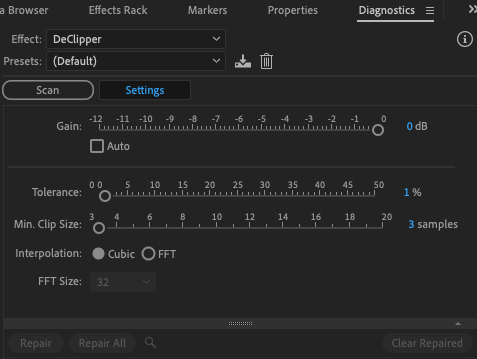
பல அமைப்புகள் உள்ளன.
- ஆதாயம்
- சகிப்புத்தன்மை
- குறைந்த கிளிப் அளவு
- இடைக்கணிப்பு: கனசதுரம் அல்லது FFT
- FFT (தேர்ந்தெடுக்கப்பட்டால்)
ஆதாயம்
DeClipper செயலாக்கம் தொடங்கும் முன் பயன்படுத்தப்படும் பெருக்கத்தின் (ஆடியோ ஆதாயம்) அளவை அமைக்கிறது. நீங்கள் திருப்திகரமான நிலையைக் கண்டறியும் வரை ஆடியோ ஆதாயத்தைச் சரிசெய்யவும்.
சகிப்புத்தன்மை
இது மிக முக்கியமான அமைப்பாகும். நீங்கள் கிளிப் செய்யப்பட்ட ஆடியோவை சரிசெய்ய முயற்சிக்கும்போது இதை சரிசெய்வது மிகப்பெரிய தாக்கத்தை ஏற்படுத்தும். சகிப்புத்தன்மையை மாற்றுவது உங்கள் ஆடியோவின் கிளிப் செய்யப்பட்ட பகுதியில் ஏற்பட்ட அலைவீச்சு மாறுபாட்டை மாற்றும்.
அது ஒவ்வொரு தனிப்பட்ட சத்தத்தின் வாய்ப்பையும் பாதிக்கும்.உங்கள் பதிவில். எனவே நீங்கள் சகிப்புத்தன்மையை 0% என அமைத்தால், அது அதிகபட்ச அலைவீச்சில் ஏற்படும் கிளிப்பிங்கை மட்டுமே கண்டறிந்து பாதிக்கும். நீங்கள் அதை 1% என அமைத்தால், அதிகபட்சத்தை விட 1% குறைவாகவும், அதிகபட்சத்தை விட 2% குறைவாகவும், 2% குறைவாகவும் ஏற்படும் கிளிப்பிங்கைப் பாதிக்கும் ஏறக்குறைய 10% க்கு கீழ் உள்ள விதி பலனளிக்கும். இருப்பினும், இது நீங்கள் சரிசெய்ய முயற்சிக்கும் அசல் ஆடியோவைப் பொறுத்தது, எனவே வேலை செய்யும் சரியான அமைப்பு எதுவும் இல்லை. நிச்சயமாக, நீங்கள் சரிசெய்ய விரும்பும் ஒவ்வொரு ஆடியோவிற்கும் இந்த செயல்முறை வேறுபட்டதாக இருக்கும், ஏனெனில் ஒவ்வொன்றும் வெவ்வேறு அளவு கிளிப்பிங் கொண்டிருக்கும்.
குறைந்த கிளிப் அளவு
பழுதுபார்க்கப்பட வேண்டியவற்றின் அடிப்படையில் மிகக் குறுகிய கிளிப் செய்யப்பட்ட மாதிரிகள் எவ்வளவு நேரம் இயங்குகின்றன என்பதை இது அமைக்கிறது. குறைந்த சதவீத மதிப்பு கிளிப் செய்யப்பட்ட ஆடியோவின் அதிக சதவீதத்தை சரி செய்யும் மற்றும் அதிக சதவீத மதிப்பு கிளிப் செய்யப்பட்ட ஆடியோவின் குறைந்த சதவீதத்தை சரி செய்யும்.
இன்டர்போலேஷன்
இரண்டு கொண்டது விருப்பங்கள், க்யூபிக் அல்லது FFT. க்யூபிக் விருப்பம் உங்கள் ஆடியோ அலைவடிவத்தின் கிளிப் செய்யப்பட்ட பகுதிகளை மீண்டும் உருவாக்க ஸ்ப்லைன் வளைவுகள் என அறியப்படும். பொதுவாகச் சொன்னால், இது இரண்டு செயல்முறைகளில் மிக விரைவானது, ஆனால் சில சமயங்களில் கலைப்பொருட்களை (சிதைவுகள் அல்லது பிற தேவையற்ற ஆடியோ விளைவுகள்) உங்கள் பதிவில் அறிமுகப்படுத்துவதன் எதிர்மறையான பக்கத்தை இது கொண்டுள்ளது.
FFT என்பது ஃபாஸ்ட் ஃபோரியர் டிரான்ஸ்ஃபார்மைக் குறிக்கிறது. இது பொதுவாக கனசதுரத்தை விட அதிக நேரம் எடுக்கும்விருப்பம் மற்றும் அதிக அளவில் கிளிப் செய்யப்பட்ட ஆடியோவை மீட்டெடுக்கும் போது மிகவும் பயனுள்ளதாக இருக்கும். உங்கள் ஆடியோவை சரிசெய்ய FFT விருப்பத்தைத் தேர்வுசெய்தால், உங்களுக்கு மேலும் ஒரு விருப்பம் வழங்கப்படும், இது:
FFT
இது மடக்கையில் நிலையான எண் மதிப்பாகும். அளவுகோல் (8, 16, 32, 64, 128), விளைவு எத்தனை அதிர்வெண் பட்டைகளை பகுப்பாய்வு செய்து மாற்றும் என்பதைக் குறிக்கும். அதிக மதிப்பு தேர்ந்தெடுக்கப்பட்டால், மீட்டெடுப்பு செயல்முறை மிகவும் பயனுள்ளதாக இருக்கும், ஆனால் அது முடிவடைய அதிக நேரம் எடுக்கும்.

இந்த எல்லா அமைப்புகளிலும், நீங்கள் பெறுவதை உறுதிசெய்ய நேரமும் பயிற்சியும் தேவைப்படும். சிறந்த முடிவுகள், ஆனால் DeClipper இல் உள்ள தனிப்பட்ட அமைப்புகளை எவ்வாறு சரிசெய்வது என்பதைக் கற்றுக்கொள்வது, கிடைக்கக்கூடிய முன்னமைவுகளைக் காட்டிலும் மிகவும் ஈர்க்கக்கூடிய முடிவுகளைத் தரும்.
எல்லா நிலைகளையும் அமைக்க முடிந்தவுடன், அவை இருக்கும் இடத்தில் நீங்கள் மகிழ்ச்சியடைகிறீர்கள், முன்னமைவுகளைப் பயன்படுத்தினாலும் அல்லது அவற்றை நீங்களே கைமுறையாக அமைத்தாலும், நீங்கள் ஸ்கேன் பொத்தானைக் கிளிக் செய்யலாம். அடோப் ஆடிஷன் நீங்கள் தேர்ந்தெடுத்த பாதிக்கப்பட்ட ஆடியோவை ஸ்கேன் செய்து, கிளிப் செய்யப்பட்ட பகுதிகளை உருவாக்கும்.
Adobe Audition ஆடியோவை ஸ்கேன் செய்து முடித்ததும், அதை சரிசெய்ய நீங்கள் தயாராக உள்ளீர்கள். இங்கே இரண்டு விருப்பங்கள் உள்ளன, பழுது மற்றும் பழுது அனைத்தையும். நீங்கள் மாற்றங்களைப் பயன்படுத்த விரும்பும் குறிப்பிட்ட பகுதிகளைத் தேர்ந்தெடுக்க பழுது உங்களை அனுமதிக்கும். ரிப்பேர் ஆல் உங்கள் முழு கோப்பிலும் மாற்றங்களைச் செயல்படுத்தும்.
பொது விதியாக, அனைத்தையும் பழுதுபார்ப்பது எப்போதும் நன்றாக இருக்கும், ஆனால் நீங்கள் உணர்ந்தால்ஆடியோவின் எந்தப் பகுதிகளை சரிசெய்ய வேண்டும் என்பதைத் தனிப்பயனாக்க வேண்டும், பின்னர் நீங்கள் இதைச் செய்யலாம்.
கோப்பை மீண்டும் இயக்கி, DeClipper விளைவு பயன்படுத்தப்பட்ட பிறகு, விளைந்த ஆடியோவில் நீங்கள் மகிழ்ச்சியடைகிறீர்கள் என்பதை உறுதிப்படுத்தவும். நீங்கள் இன்னும் திருப்தி அடையவில்லை என்றால், நீங்கள் மாற்றங்களைச் செயல்தவிர்க்கலாம், அதனால் நீங்கள் மீண்டும் தொடங்கலாம் அல்லது கிளிப் ஃபிக்ஸ் இன்னும் மேம்படுத்தப்படுமா என்பதைப் பார்க்க மேலும் டிக்லிப்பிங்கைப் பயன்படுத்தலாம்.
நீங்கள் திருப்தி அடைந்தவுடன் , நீங்கள் கோப்பை சேமிக்க முடியும். கோப்பிற்குச் சென்று, பின்னர் சேமி, உங்கள் கிளிப் சேமிக்கப்படும்.
விசைப்பலகை குறுக்குவழி: CTRL+S (Windows), COMMAND+S (Mac)
உங்களால் முடியும் இப்போது அடோப் ஆடிஷனை மூடிவிட்டு அடோப் பிரீமியர் ப்ரோவுக்குச் செல்லவும். உங்கள் ஆடியோ பதிவின் சேமிக்கப்பட்ட, மேம்படுத்தப்பட்ட பதிப்பு அசலுக்குப் பதிலாக இருக்கும்.
இறுதிச் சொற்கள்
கிளிப் செய்யப்பட்ட ஆடியோ அதைச் சமாளிக்க வேண்டிய எவருக்கும் ஒரு உண்மையான தலைவலியாக இருக்கலாம். ஆனால் இது ஒரு பேரழிவாக இருக்க வேண்டிய அவசியமில்லை, மேலும் நீங்கள் ஏற்கனவே பதிவு செய்த ஆடியோவின் சிறந்த பதிப்பைப் பெறுவதற்கு எல்லாவற்றையும் மீண்டும் பதிவு செய்ய வேண்டிய அவசியமில்லை.
சில எளிய வழிமுறைகளுடன் நீங்கள் மோசமாக கிளிப் செய்யப்பட்ட ஆடியோவை கூட சிறந்த நிலைக்கு மீட்டெடுக்க முடியும். ஒவ்வொரு தனிப்பட்ட அமைப்பையும் ஆராய நீங்கள் அதிக நேரம் செலவிடலாம் அல்லது விஷயங்களை விரைவாகவும் எளிமையாகவும் சுத்தம் செய்ய அடோப் ஆடிஷனில் உள்ள முன்னமைவுகளைப் பயன்படுத்தலாம்.
எந்த வழியிலும், உங்கள் ஆடியோ பதிவில் முதலில் ஒரு சிக்கல் இருந்தது என்பதை யாரும் அறிய வேண்டியதில்லை, மேலும் அது சிறப்பாக இருக்கும்!

